|
오늘은 아웃룩2003의
새로워진 기능 중 정보권한관리(Information Rights Management)에 대해서 알아보도록
하겠습니다.
[Outlook 2003 새로워진 기능 - 정보 권한 관리]
Outlook의 IRM(정보 권한 관리)을 통해 사용 권한이 제한된 전자 메일 메시지를 만들어 메시지가
권한이 없는 사용자에게 전달되거나 해당 사용자가 메시지를 편집 또는 복사하지 않도록 할 수 있습니다. IRM(정보 권한 관리)을 통해 사용 권한이 제한된 전자 메일 메시지를 만들어 권한 없는 사용자가
메시지를 전달, 인쇄, 복사 또는 편집하지 않도록 할 수 있습니다.
사용 권한이 제한된 콘텐트는 Microsoft Office Professional Edition
2003 또는 독립 실행형 제품인 Microsoft Office Word 2003, Microsoft
Office Excel 2003, Microsoft Office PowerPoint® 2003 및
Outlook 2003에서만 만들 수 있습니다.
[사용권한이 제한된 전자 메일 메시지 보내기]
<1> 파일 메뉴에서 새로 만들기-메일 메시지를 클릭합니다.
<2>
받는 사람 단추를 눌러 주소록 목록에서 받는 사람 이름을 선택합니다.
<3>
제목 상자에 메시지 제목을 입력하고, 메시지 본문에 메시지를 입력합니다.
<4>
전자 메일 도구 모음에서 사용 권한을 클릭합니다.
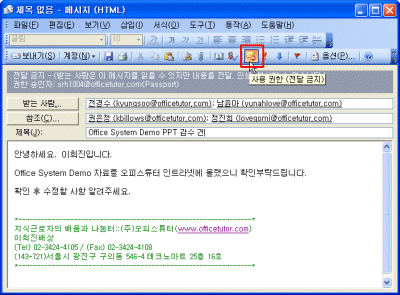
[참고: 정보표시줄]
메시지 위쪽에 있는 정보 표시줄 에는 받는 사람이 메시지에 대해 가진 사용 권한이 표시됩니다. 예를
들어, 정보 표시줄에 "전달 금지 - (받는 사람은 이 메시지를 읽을 수 있지만 내용을 전달, 인쇄,
복사할 수 없습니다)."라고 표시될 수 있습니다.
※
정보 표시줄: 열려 있는 전자 메일 메시지, 약속, 연락처 또는 작업의 위쪽에 있는 배너입니다. 인스턴트
메시징을 사용하는 연락처의 온라인 상태 및 메시지를 전달했거나 회신했는지 여부 등을 알려 줍니다.
[사용권한 변경하기]
다른 사용자 계정을 사용하여
권한이 제한된 전자 메일 메시지를 작성하려면 파일 메뉴에서 사용 권한을 가리킨
다음 권한 승인자 선택을 클릭합니다.
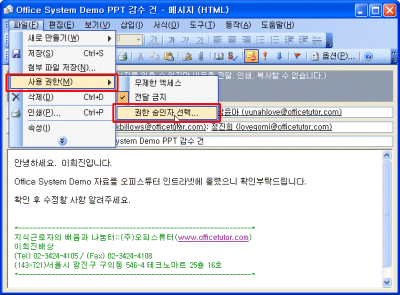
[메일에 대한 배달
옵션 설정하기]
<1> 메시지에
대해 만료 날짜를 설정하려면 메시지를 연 상태에서 도구 모음의 옵션을 클릭합니다.
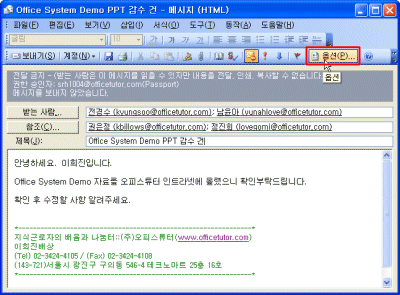
<2>
배달 옵션에서 다음 날짜 이후에 만료 확인란을 선택한 다음 날짜와 시간을 선택합니다.
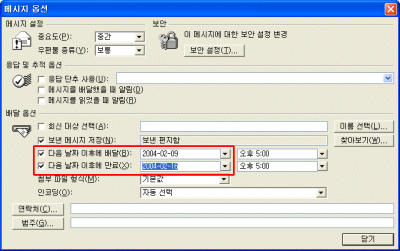
|